"マイ AppleMusicのプレイリストが消えた、 私は何をすべきか?"
多くのAppleMusicアカウント所有者が同じ問題を報告しました。多くのコミュニティプラットフォームで「AppleMusicプレイリストが消えた」という問題です。 ただし、一部(おそらくこの日付まで)は、ジレンマを克服するために何をしなければならないかをまだ知らない可能性があります。
同じ問題が発生し、それを修正する方法がわからない場合、または適切に対処する必要がある場合は、適用できるトラブルシューティングのヒントをいくつか共有します。 読み続けると、「AppleMusicプレイリストが消えた」問題が引き続き発生する通常の理由の概要もこの投稿で取り上げられます。 すぐにガイドについて学びたい場合 消えたプレイリストを復元する、すぐにXNUMX番目のセクションにジャンプできます。
コンテンツガイド パート1。なぜAppleMusicプレイリストが消えたのですか?パート2。消えたAppleMusicプレイリストを回復する方法は?パート3。ボーナス:Apple Musicプレイリストが消える問題を恒久的に防ぐ方法は?パート4 結論として
私たちが頻繁に使用しているデバイスや何かに関する問題に遭遇するたびに、私たちの最初の考えは、そのような問題が発生した理由を探すことです。 問題が発生するきっかけとなるようなことをしましたか? デバイスまたはアプリケーションを使用する前に実行する重要な手順を忘れましたか?
実際、これらXNUMXつの質問は別として、まだまだたくさんあるかもしれません。 また、特定のことに精通していない場合は、そのシナリオの背後にあるロジックを理解するのに役立つリファレンスを探します。 そして、特にこの記事のメイントピックであるApple Musicのプレイリストが消えたので、この問題が発生している理由を扱います。
このプロセスでは、iCloudミュージックライブラリを有効にすると、すべての音楽がスキャンされ、Apple独自のバージョンに置き換えられます。 身元不明の方はサーバーにアップロードされます。
AppleMusicのプレイリストが消えた理由は他にもあるかもしれません。 上記のXNUMXつはそれらの中で最も一般的です。 Apple Musicプレイリストが消える原因となった可能性のあるケースを認識したので、問題を修正して再発を回避するためにできることを確認する必要があります。 そして、それはこの記事の次の部分で議論することです。
この「AppleMusicプレイリストが消えた」問題を修正できるようにするための修正方法は実際にはたくさんあります。 ここにあなたがまた試すことができる最もよく使われるもののいくつかがあります。
最初に述べたように、iOSバージョンを更新しようとすると、「AppleMusicを表示」オプションが自動的に「オフ」ステータスに切り替わる場合があります。 これは、一部のApple Musicプレイリストが消えた理由のXNUMXつである可能性がありますが、心配しないでください。これは、簡単な手順で簡単に修正できます。
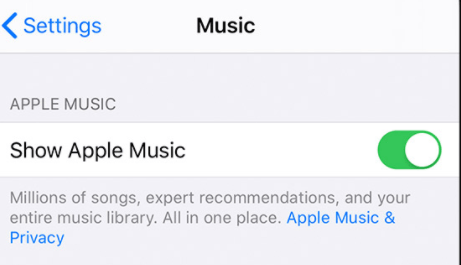
または、メニューに移動し、「iTunes」、「設定」、「一般」の順にチェックマークを付けることもできます。 そうすることで、同じオプションが表示されます。
iCloudミュージックライブラリ機能は、ガジェットが曲を更新するために使用するため、デバイス上で非常に重要です。 曲をダウンロードする、およびそれらを管理します。 ただし、現在のiOSバージョンから移行しようとしているときなど、誤動作することもあります。
これを元に戻して再度実行することができます。 Apple Musicのプレイリストが消えた場合は、これが解決策になる可能性があります。

Apple Musicのプレイリストが消えたもうXNUMXつの理由は、使用しているすべてのデバイス間でiTunesアカウントが同期されていることである可能性があります。 同期が失敗し、プレイリストが消える可能性があります。
これを修正する方法は次のとおりです。
iTunesアカウントのストレージの下にこの「その他」フォルダがあることに気づいたかもしれません。 これには、どのカテゴリにも属さないメディアが含まれます。 iOSのアップデート中、グリッチが原因で、オーディオファイルが「その他」のメディアのXNUMXつとして分類され、見えなくなったりアクセスできなくなったりする場合があります。
これを修正するには、次のXNUMXつの手順に従う必要があります。
ステップ1。 PCまたはMacでiTunesアプリを開き、USBケーブルを介してデバイスを接続します
ステップ2。 「iTunes」ウィンドウで、デバイスをクリックしてから、「概要」オプションをクリックします。 新しいウィンドウが表示されます。 下部に、いくつかの色とラベルを含むバーが表示されます。
![iTunesの[概要オプション]をクリックします](/images/apple-music-converter/summary-on-itunes.png)
ステップ3。 オーディオファイルの消費量と「その他」セクションを確認してください。 ここで、「その他」セクションがより多くのストレージを消費することがわかった場合は、おそらく、より多くのファイルがその下に分類されます。
ステップ4。 今度はファイルが正しくタグ付けされ、正しい場所に保存されることを確認するために、デバイスをPC上のiTunesと再同期する必要があります。
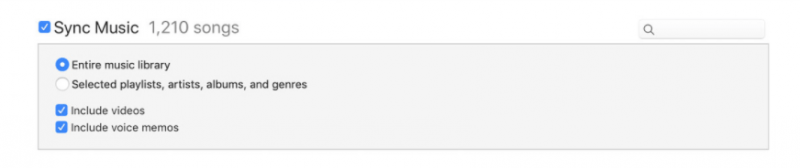
デバイスを取り外して再起動すると、AppleMusicトラックにアクセスできるようになります。
これらのいずれかを試しても機能しなかった場合はどうなりますか? 「AppleMusicのプレイリストが消えた」問題を修正するにはどうすればよいですか?
消えたプレイリストを見つけて確認する方法を増やすのではなく、お気に入りのApple Musicプレイリストをすべて保持して、AppleMusicプレイリストが消える問題を永久に防いでみませんか?
XNUMXつの優れたアプリがそれを支援します– DumpMedia Apple Music 変換。 このアプリケーションは、Apple Musicの曲のDRM保護を解除することができ、曲の処理だけでなくオーディオブックもサポートできます。 これは複数のフォーマットをサポートすることもでき、独自のオフライン音楽プレーヤーを使用できます。 これも使いやすいです。
変換およびダウンロード中にこれを使用する方法は次のとおりです。
メインインターフェイスで、処理するAppleMusicの曲を選択します。

「出力フォーマット」オプションの下で、XNUMXつを選択し、出力フォルダーも定義します。 一部の設定を編集して、使用する名前を選択することもできます。

すべてが完全にセットアップされたら、「変換」メニューにチェックマークを付けて、変換プロセス全体を開始できます。 数分後、変換されたトラックはオフラインストリーミングの準備ができているはずです。

お気に入りのAppleMusicプレイリストが消えたことに気づいたら、問題を解決する方法はたくさんあります。 それでも解決できない場合は、Apple Musicの曲をダウンロードして、オフラインで再生するオプションがあります。 まあ、これはもっと有利です! どうして? これは、接続またはサブスクリプションで「AppleMusicプレイリストの消失」やその他の問題が発生しなくなるためです。 さらに、すべてのトラックに、いつでも、どこでも、どのデバイスからでもアクセスできます。
